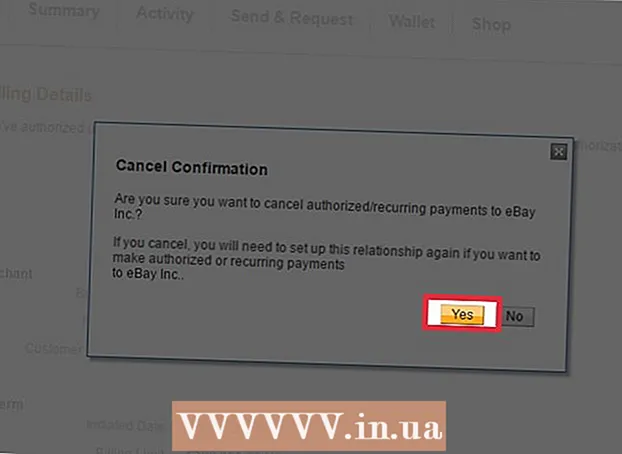Pengarang:
John Stephens
Tanggal Pembuatan:
23 Januari 2021
Tanggal Pembaruan:
2 Juli 2024

Isi
Ubuntu adalah format sistem operasi Linux yang populer. Ini sepenuhnya gratis dan berfungsi di hampir semua komputer. Artikel berikut akan memandu Anda tentang cara menginstal Ubuntu dari CD atau penginstal Windows.
Langkah
Metode 1 dari 2: Instal dengan CD / DVD
Unduh file ISO Ubuntu. Anda dapat mengunduh file dari situs web Ubuntu. File ISO adalah CD image yang perlu dibakar sebelum digunakan. Ada dua opsi di situs web Ubuntu (Anda dapat membeli CD asli dari Ubuntu, yang disertakan dalam paket 10):
- 14.04 LTS masih memperbarui dan memberikan dukungan teknis. Ia berencana untuk terus mendukung hingga April 2019. Opsi ini memberikan kompatibilitas tertinggi dengan perangkat keras mesin.

- Integrasi Ubuntu (belum dirilis) 14.10, 15.04, dan 15.10 hadir dengan dukungan terbatas. Mereka memiliki fungsionalitas terbaru, meskipun tidak sepenuhnya kompatibel dengan semua perangkat keras. Versi ini ditujukan untuk pengguna sistem operasi Linux yang berpengalaman.

- Jika Anda menggunakan firmware Windows 8 atau UEFI, unduh Ubuntu versi 64-bit. Komputer yang lebih lama harus mengunduh versi 32-bit.

- 14.04 LTS masih memperbarui dan memberikan dukungan teknis. Ia berencana untuk terus mendukung hingga April 2019. Opsi ini memberikan kompatibilitas tertinggi dengan perangkat keras mesin.
Bakar file ISO. Buka perangkat lunak pembakar. Ada berbagai perangkat lunak yang dapat membakar berkas ISO ke CD / DVD secara gratis atau dengan biaya tertentu.
- Windows 7, 8, dan Mac OS X dapat membakar seluruh file ISO ke disk tanpa mengunduh perangkat lunak tambahan.

- Windows 7, 8, dan Mac OS X dapat membakar seluruh file ISO ke disk tanpa mengunduh perangkat lunak tambahan.
Boot dari disk. Setelah membakar, Anda perlu melakukan boot ulang dan memilih untuk boot dari disk. Anda dapat mengubah preferensi dengan menekan tombol Setup saat komputer dinyalakan. Ini adalah tombol F12, F2 atau Del.
Coba Ubuntu sebelum Anda menginstal. Setelah booting dari disk, Anda akan melihat opsi untuk mencoba Ubuntu tanpa perlu instalasi. Sistem operasi dijalankan dari disk dan Anda dapat menjelajahi antarmukanya.
- Buka folder Template untuk melihat bagaimana Ubuntu menyusun file dan menjelajahi sistem operasi.

- Setelah bereksperimen, buka file Setup di desktop Anda.

- Buka folder Template untuk melihat bagaimana Ubuntu menyusun file dan menjelajahi sistem operasi.
Instal Ubuntu. Diperlukan minimal 4,5 GB memori komputer kosong. Anda harus menyisakan lebih banyak ruang daripada itu jika Anda ingin menginstal program dan membuat file. Jika menginstal di laptop, ingat untuk menancapkannya untuk mengisi daya komputer karena proses instalasi akan menghabiskan lebih banyak baterai daripada biasanya.
- Pilih kotak dialog "Unduh pembaruan secara otomatis" dan "Instal perangkat lunak pihak ketiga ini". Middleware memungkinkan Anda untuk membuka file video MP3 dan Flash (seperti Youtube).

- Pilih kotak dialog "Unduh pembaruan secara otomatis" dan "Instal perangkat lunak pihak ketiga ini". Middleware memungkinkan Anda untuk membuka file video MP3 dan Flash (seperti Youtube).
Ciptakan koneksi nirkabel. Jika komputer tidak terhubung ke jaringan, Anda dapat mengkonfigurasi koneksi nirkabel di langkah berikutnya.
- Jika Anda tidak terhubung ke jaringan pada langkah sebelumnya, harap tekan tombol Kembali setelah mengatur koneksi jaringan untuk mengaktifkan mode pembaruan otomatis.
- Pilih metode perawatan untuk sistem operasi saat ini. Jika Anda menggunakan Windows, Anda dapat memilih salah satu dari dua cara: instal paralel dua sistem operasi atau ganti Windows dengan Ubuntu.
- Jika Anda memilih untuk menginstal secara paralel dengan versi lama Windows, Anda harus memilih sistem operasi setiap kali Anda memulai ulang komputer. Program dan file Windows dipertahankan.

- Jika Anda mengganti Windows dengan Ubuntu, semua file, dokumen, dan program Windows akan dihapus.

- Jika Anda memilih untuk menginstal secara paralel dengan versi lama Windows, Anda harus memilih sistem operasi setiap kali Anda memulai ulang komputer. Program dan file Windows dipertahankan.
Atur ukuran partisi. Jika Anda menginstal dua sistem operasi secara paralel, Anda dapat menggunakan penggeser untuk menyesuaikan ruang untuk Ubuntu. Ingatlah bahwa Ubuntu membutuhkan sekitar 4,5GB setelah instalasi, jadi Anda harus memberikan lebih banyak ruang kosong untuk program dan file.
- Setelah menyiapkan penginstalan, pilih Instal Sekarang.

- Setelah menyiapkan penginstalan, pilih Instal Sekarang.
Pilih lokasi. Ini dilakukan secara otomatis jika ada koneksi jaringan yang tersedia. Konfirmasikan zona waktu yang sesuai, lalu pilih tombol Lanjutkan.
Siapkan antarmuka keyboard. Anda perlu memilih salah satu dari banyak opsi yang tersedia dalam daftar, atau pilih tombol Deteksi Tata Letak Keyboard untuk Ubuntu untuk secara otomatis memilih tema yang sesuai.
Masukkan informasi login Anda. Masukkan nama Anda, nama komputer (nama yang terlihat di jaringan), pilih nama pengguna dan kata sandi. Anda dapat membiarkan Ubuntu masuk secara otomatis atau meminta nama pengguna dan kata sandi saat boot.
Tunggu hingga penginstalan selesai. Setelah memilih kredensial Anda, penginstalan selesai. Selama instalasi, tip untuk menggunakan Ubuntu muncul di layar. Setelah selesai, Anda akan diminta untuk me-restart komputer Anda dan Ubuntu akan mulai berfungsi. iklan
Metode 2 dari 2: Penginstal Windows
Unduh penginstal dari situs web Ubuntu. Bergantung pada browser yang digunakan, pilih Jalankan, Simpan, atau Buka. Penginstal Windows tidak kompatibel dengan Windows 8 sehingga Anda harus menggunakan metode 1.
- Penginstal Windows akan menginstal Ubuntu secara paralel dengan Windows. File dan program tidak akan terpengaruh. Saat Anda memulai ulang komputer, Anda dapat memilih sistem operasi mana yang ingin Anda gunakan.

- Penginstal Windows akan menginstal Ubuntu secara paralel dengan Windows. File dan program tidak akan terpengaruh. Saat Anda memulai ulang komputer, Anda dapat memilih sistem operasi mana yang ingin Anda gunakan.
Pilih nama pengguna dan kata sandi. Setelah menjalankan installer, Anda akan melihat menu konfigurasi. Pilih nama pengguna dan kata sandi untuk Ubuntu.
- Anda dapat menyesuaikan jumlah instalasi Ubuntu. Kapasitas yang lebih besar memberi sistem operasi Linux lebih banyak ruang untuk menginstal program dan file, tetapi ini membutuhkan ruang Windows.

- Anda dapat memilih lingkungan Desktop. Opsi umum adalah sebagai berikut:

- Ubuntu (paling populer) adalah Keunikan, lingkungan desktop yang unik dan intuitif.
- Kubuntu memiliki KDE yang mirip dengan Windows.
- Xubuntu menggunakan Xface, kecepatannya lebih cepat dan lebih baik untuk komputer yang telah digunakan selama 2-3 tahun.
- Lubuntu menggunakan LXDE, cocok untuk komputer atau netbook berumur panjang dengan RAM sekecil 512MB.
- Anda dapat menyesuaikan jumlah instalasi Ubuntu. Kapasitas yang lebih besar memberi sistem operasi Linux lebih banyak ruang untuk menginstal program dan file, tetapi ini membutuhkan ruang Windows.
Pilih Instal untuk memulai. Penginstal melanjutkan untuk mengunduh file yang diperlukan untuk menginstal Ubuntu di komputer. Penginstalan dilakukan secara otomatis.
- Interval pengunduhan file terutama bergantung pada kecepatan jaringan. Anda masih dapat menggunakan komputer Anda saat mengunduh file.

- Interval pengunduhan file terutama bergantung pada kecepatan jaringan. Anda masih dapat menggunakan komputer Anda saat mengunduh file.
Nyalakan ulang komputernya. Setelah selesai, Anda diberi opsi untuk melakukan boot ulang sekarang atau nanti. Setelah memulai ulang, Anda akan melihat menu baru sebelum Windows mulai memungkinkan Anda memilih antara Windows dan Ubuntu. iklan
Nasihat
- Ingatlah untuk mencadangkan semua data pribadi (foto, dokumen, favorit, pengaturan, dll.) Sebelum menginstal.
- Meskipun Ubuntu hadir dengan banyak perangkat lunak yang tersedia, Anda masih perlu mengunduh Flash sendiri menggunakan repositori perangkat lunak Ubuntu di menu Aplikasi.
- Jika Anda mengatur komputer Anda untuk boot secara paralel, Anda akan melihat menu saat Anda menyalakan komputer yang meminta Anda untuk memilih sistem operasi yang ingin Anda gunakan. Jika Anda tidak memilih, komputer akan memilih sistem operasi dari atas.
- Bergabunglah dengan komunitas http://www.ubuntuforums.org untuk mendapatkan lebih banyak dukungan.
- Menjalankan Ubuntu dari CD adalah ide yang bagus karena sistem operasi akan bekerja lebih efisien di komputer.
- Anda harus menginstal komputer Anda untuk menonton DVD komersial. Anda dapat melihat instruksinya di forum dan blog Ubuntu.
- Jika Anda ingin menguji drive di Ubuntu, Anda tidak perlu menginstalnya. Anda dapat menguji Live CD di Ubuntu, sistem operasi yang diinstal dari CD tersebut. Anda dapat menguji sebagai sistem operasi virtual.
- Lakukan penginstalan pada koneksi jaringan kabel. Jaringan nirkabel mungkin tidak stabil jika kartu jaringan tidak memiliki driver yang diinstal.
- Coba versi LTS jika Anda ingin membeli dukungan komersial.
- Jika Anda memiliki laptop berkemampuan Wi-Fi, uji Ubuntu pada CD sebelum penginstalan untuk memastikan adaptor Wi-Fi berfungsi. Jika tidak, periksa forum Ubuntu untuk mengetahui cara mengaktifkan Wi-Fi di komputer Anda. Anda kemudian dapat menyambungkan komputer ke jaringan berkabel dan mengikuti petunjuk online.
Peringatan
- Meskipun tidak ada virus atau lubang keamanan yang ditambal dengan cepat, Linux jauh lebih aman daripada Windows. Jika Anda mengelola sistem kritis, kuncinya adalah menjalankan tambalan secara tepat waktu dan meningkatkan keamanan. Linux tidak bisa menjadi penyelamat dalam semua kasus.
- Periksa untuk memastikan sistem Anda memenuhi persyaratan sistem operasi minimum.Langkah ini hanya berlaku untuk komputer lama. Jika komputer dapat menjalankan Windows XP, maka komputer dapat bekerja sepenuhnya dengan Ubuntu.
Apa yang kau butuhkan
- Kalkulator dengan
- RAM minimum 256MB (disarankan)
- Hard drive 7GB atau lebih
- Drive CD untuk membakar file ISO ke disk, atau CD Ubuntu gratis dari https://shipit.ubuntu.com/.